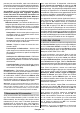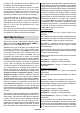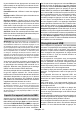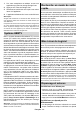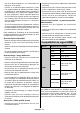Instruction Manual
Table Of Contents
Français - 28 -
1. Sur votre smartphone ou tablette, ouvrez une
application qui prend en charge Google Cast.
2. Appuyez sur l’icône de Google Cast
3. Sélectionnez le téléviseur sur lequel vous voulez
lancer la l’application
4. L’application sélectionnée s’ouvre sur le téléviseur
Remarques :
Google Cast fonctionne sur Android et iOS. Assurez-vous
que l’appareil mobile est connecté au même réseau que
votre téléviseur.
Les options de menu et les noms des fonctions Google Cast
sur votre appareil Android peuvent varier d'une marque à
l'autre et peuvent changer avec le temps. Reportez-vous
au manuel de votre appareil pour obtenir les dernières
informations sur la fonction Google Cast.
Système HBBTV
HbbTV (Hybrid Broadcast Broadband TV) est une
norme qui combine de manière transparente les
-
de la large bande et permet également l'accès à des
services Internet uniquement pour les consommateurs
utilisant des téléviseurs et décodeurs connectés. Parmi
les services fournis par la HbbTV, on peut citer, entre
vidéo à la demande, le guide de programme électro-
nique, la publicité interactive, la personnalisation, les
jeux, le réseau social, ainsi que les autres applications
multimédia.
Les applications HbbTV sont disponibles sur des
Les applications HbbTV sont généralement lancées
en appuyant sur un bouton de couleur sur la télécom-
mande. Généralement, une petite icône de bouton
qu'il y a une application HbbTV sur cette chaîne.
Appuyez sur le bouton indiqué à l'écran pour lancer
l'application.
Les applications HbbTV utilisent les touches de la télé-
commande pour interagir avec l'utilisateur. Lorsqu'une
application HbbTV est lancée, le contrôle de certains
boutons appartient à l'application. À titre d’exemple,
la sélection des chaînes numériques peut ne pas
indiquent les pages de télétexte.
HbbTV appelle une capacité de streaming AV sur la
plate-forme. De nombreuses applications existent
qui fournissent des services de rattrapage et de
VOD (vidéo à la demande). Les boutons OK (lecture/
pause), Stop, Avance rapide et Rebobinage de la
télécommande peuvent être utilisés pour interagir
avec le contenu AV.
Remarque : Vous pouvez activer ou désactiver cette fonction
à partir du menu Options TV>Options Avancées>Paramètres
HBBTV en mode TV en direct.
Recherche en mode de veille
rapide
votre téléviseur recherchera les chaînes numériques
nouvelles ou manquantes à 05h00 tous les matins en
mode de veille rapide.
Et si l'option de mise à jour automatique des chaînes
dans le menu Paramètres> Chaînes est activée, le
téléviseur se réveillera dans les 5 minutes suivant sa
mise en veille rapide et la recherche des chaînes. La
LED de veille clignote pendant ce processus. Une fois
que la LED de veille cesse de clignoter, le processus
de recherche est terminé. Toute nouvelle chaîne
trouvée sera ajoutée à la liste des chaînes. Si la liste
des chaînes est mise à jour, vous serez informé des
changements à la prochaine mise sous tension.
Mise à Jour du Logiciel
des mises à jour de microprogramme via Internet.
-
assurez-vous que votre système est toujours à jour.
Mise à jour du logiciel via Internet
Sur l'écran d'accueil, entrez dans le menu Para-
mètres>Préférences de l'appareil>À propos
de mettre à jour la version de votre système Android.
Déplacez la mise au point sur l’option Mise à jour
système et appuyez sur OK. Vous serez informé de
la mise à jour est mis en surbrillance ; appuyez sur OK
Remarque : Ne débranchez pas le cordon d’alimentation
pendant le processus de redémarrage. Si le téléviseur ne
s'allume pas après la mise à niveau, débranchez-le, patientez
deux minutes, puis rebranchez-le.
Dépannage et astuces
Le téléviseur ne s’allume pas.
• Assurez-vous que le câble d’alimentation est
correctement branché dans la prise de courant.
• Débranchez le câble d'alimentation de la prise de
courant. Attendez une minute puis rebranchez-le.
• Appuyez sur le bouton Veille/Marche du téléviseur.
Le téléviseur ne répond pas à la
télécommande.
• Le démarrage du téléviseur nécessite un certain
temps. Pendant ce temps, le téléviseur ne répond